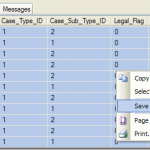
Quante volte hai dovuto scrivere una query veloce in SQL Management Studio per qualcuno e quindi esportare i dati in Excel? Esportare dati da SQL Server è un processo piuttosto lungo e comporta diversi passaggi, ma una volta eseguito alcune volte, non è male.
Una cosa che ho imparato a salvare i risultati delle query SQL in formato Excel o CSV è che è meglio usare l'Importazione / Esportazione guidata SQL piuttosto che cercare di fare clic con il pulsante destro del mouse sui risultati e salvarli.

Puoi sempre fare clic con il tasto destro e scegliere Salva risultati come, tuttavia, il file CSV ottenuto non conterrà le intestazioni delle colonne! Questo è un dolore reale se hai 50 colonne.
Esportare dati SQL in Excel
Per esportare i dati SQL nel modo corretto, fare clic con il tasto destro del mouse sul database (non sulla tabella) e scegliere Compiti, Esporta dati.

Successivamente, è necessario scegliere il Fonte di dati. Se hai fatto clic con il pulsante destro sul nome del database, tutto dovrebbe apparire automaticamente.

Ora devi scegliere il Destinazione. Vai avanti e scegli Microsoft Excel dall'elenco a discesa. Dopodiché, dovrai fare clic Navigare e scegliere il percorso per il file Excel di output. Inoltre, assicurati di mantenere il "La prima riga ha i nomi delle colonne"Casella selezionata.

Successivamente, puoi scegliere di esportare un'intera tabella / vista in Excel o scrivere la tua query. Nel mio caso, scriverò una query specifica per i dati che voglio esportare.

Digitare la query e quindi fare clic su analizzare per assicurarsi che tutto sia corretto.

Infine, fai clic Il prossimo e quindi fare clic finire. I dati SQL verranno emessi in un file Excel e includeranno anche tutte le intestazioni delle colonne! Godere!

